Лю Кан является одним из наиболее знаковых персонажей из мира Mortal Kombat. В этом уроке вы узнаете как рисовать Брюса Ли в стиле Лю Канга в Photoshop. Будем заниматься портретной живописью, вы можете использовать эти методы, чтобы воссоздать портрет Лю Канга, или вы можете придумать что-то совершенно другое. Давайте начнем!

Шаг 1
Первым шагом является создание нового документа для вашей картины. Просто зайдите в ‘File’ > New
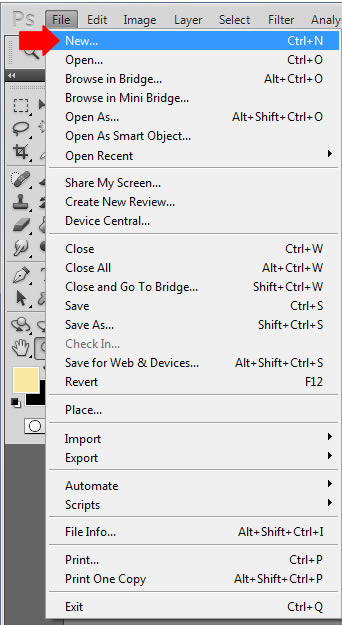
Шаг 2
Вам будет предложено принять решение о размерах холста. Выбираем тип ‘300 ‘для разрешения, так как это стандартный размер печати позволит нам получить достаточно подробный портрет. Приучите себя работать с большим полотном, когда создаете картину! Теперь мы можем решить вопрос с размерами холста. Обычно для портрета размеры 9 дюймов на 11 дюймов работают лучше всего, но нет четких правил, когда дело доходит до этого вопроса. Просто сделайте как вам удобно — помните, мы можем легко обрезать, расширить и дальше манипулировать изображением, если это необходимо, так что не бойтесь экспериментировать для достижения наилучших результатов.
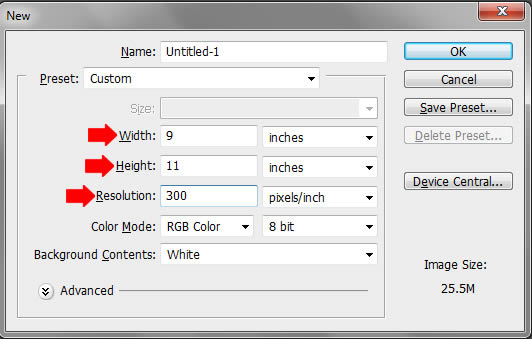
Шаг 3
Используйте Gradient Tool (G), чтобы заполнить холст очень светло-серым тоном, чтобы наши глаза не были перегружены во время процесса черчения.
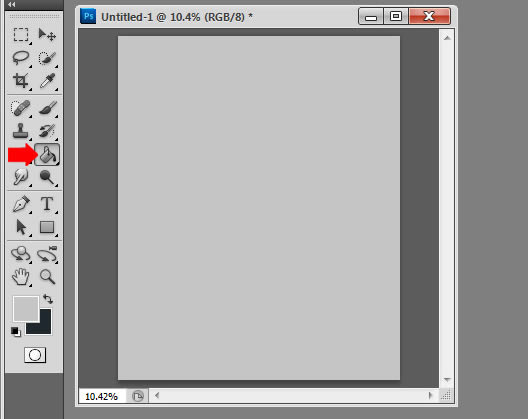
Шаг 4
Мы почти готовы начать эскиз! Однако, важно изучить все полезные справочные материалы, прежде чем начать работу. В данном случае я ссылалась на некоторые скриншоты из оригинального фильма «Mortal Kombat», а также видеоигры 2012 года, и даже Брюса Ли, образ которого также вдохновлял. Моя цель — это смешать все воплощения вместе, чтобы придумать что-то уникальное, но сохранить характер героя.
Как только в голове возник образ можно переходить к рисованию. Создайте новый слой и выберите чистый черный цвет в качестве цвета переднего плана. Я использую довольно небольшую жесткую кисть (в любом из 8px или 12px) на данном этапе с очень низкой непрозрачностью 20%. Это гарантирует, то что мои предварительные работы будут достаточно свободны, и это позволит мне сосредоточиться на жестах и пропорциях не вдаваясь в детали. Имейте в виду, что это только рекомендации, если вы чувствуете, что что-то еще для вас работает лучше, не бойтесь экспериментировать и изменять методику урока в соответствии с вашими потребностями.
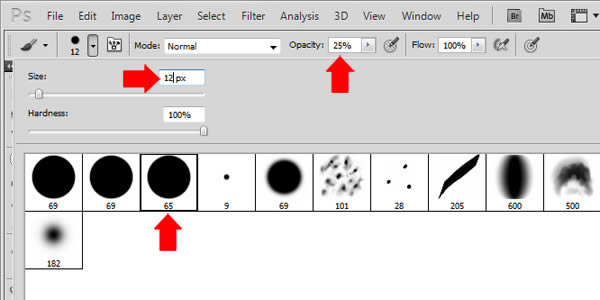
Начинаем с рисования круга для головы, и проведите вертикальную линию непосредственно в половину, чтобы установить линии симметрии на лице. Затем рисуем «оси» для глаз, которые также помогают установить точки на лице.
Как только голова есть, начинаем рисовать руки, думая о них, как об огромных блоках, в отличие от отдельных пальцев. Отмечаем места, где пальцы. Помните, думайте о руках, как о куче цилиндров, это позволит не только облегчить рисование, но вы также получите более правдоподобной результатов с помощью этой техники.

Шаг 5
Поскольку все расплывчато, пришло время начать переработку эскиза, чтобы дать ему четкий вид. Вы можете сделать это двумя способами, на самом деле, вы можете очистить существующий слой с помощью Eraser (E) инструмента, или вы можете просто создать новый слой поверх него и рисовать линии поверх существующей работы. Я вообще предпочитаю последний. В этом случае, я понижаю непрозрачность оригинального слоя до примерно 60%, и создаю новый слой под названием «Эскиз». Используя кисть с непрозрачностью 25%, я рисую поверх существующих линий и прорисовываю детали.
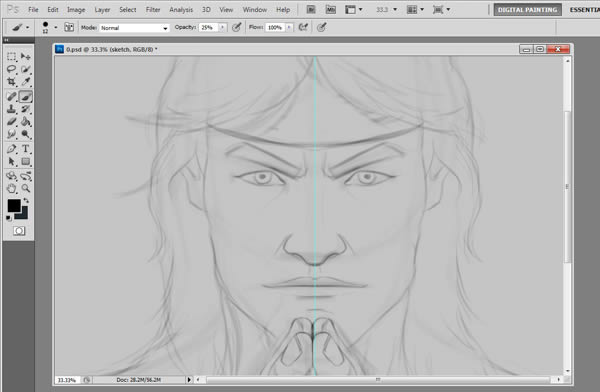
Одна вещь, которую следует упомянуть в этой точке, что композиция является в значительной степени симметрична, а значит, мы не обязательно должны сделать все изображение, только половины будет достаточно, так как мы можем легко дублировать его перевернув. Во-первых, разделите композицию на две части. Чтобы сделать это, убедитесь, что Ctrl + R. Просто нажмите и удерживайте вертикальную линейку и перетащите ее на полпути на изображение, чтобы создать новую направляющую, которая разделит эскиз на две части. Вы можете перемещать направляющую снова, если вы хотите убедиться, что состав распределяется равномерно. Как только это будет сделано, просто работайте на одной стороне столько, сколько нужно. Когда все будет завершено, просто дублируем слой (правой кнопкой мыши на слое и «Duplicate Layer») и переверните его по горизонтали (Ctrl + T, щелкните правой кнопкой мыши, выберите «Отразить по горизонтали). Убедитесь, что она установлена правильно на изображении (то есть не слишком близко к существующим слоям, и не слишком далеко). Здесь вы можете увидеть окончательный результат работы над эскизом: French Online Gambling
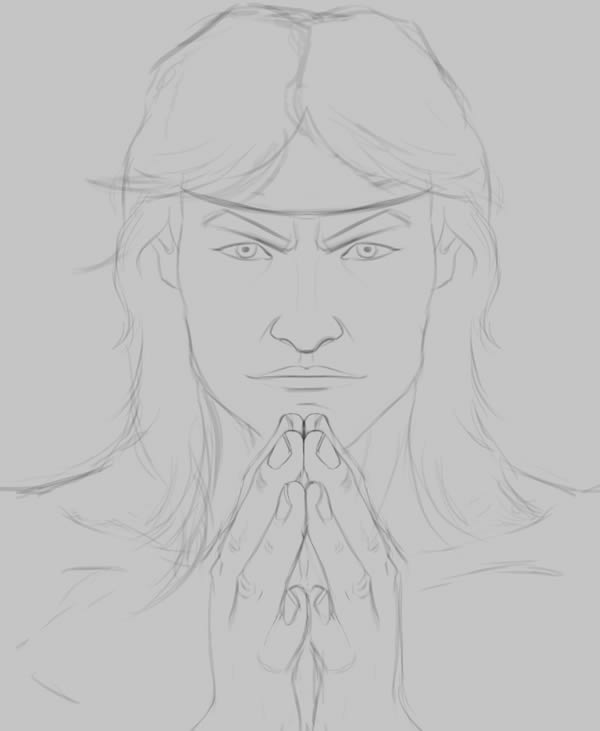
Шаг 6
Следующий шаг является самым простым, и, возможно, самым важным — выбор цвета темы. Я хотела теплые тона по всему изображению, так как это бы идеально сочеталось с характером. Я использую Gradient Tool (G), чтобы быстро заполнить темно-красным цветом фон.
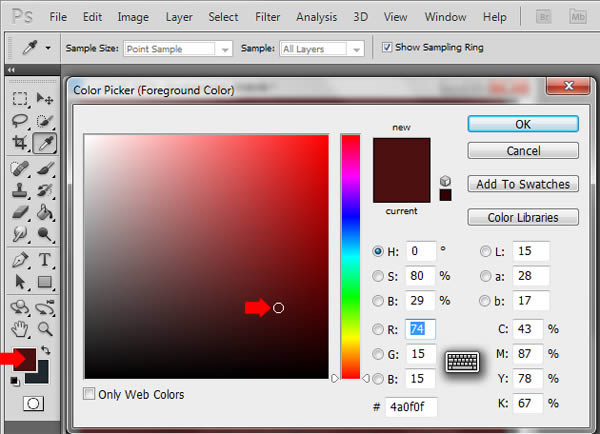
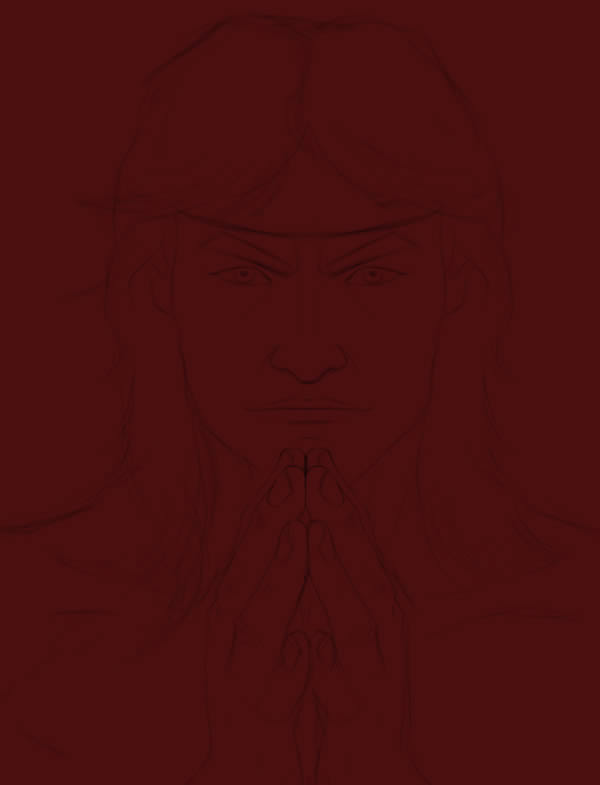
Шаг 7
Пришло время установить наши основные цвета для каждого элемента картины. Чтобы все было организовано, держать все в слоях. В этом случае, я создала слой кожи, бандана, и волосы, и назвала их соответственно. Сложным выбором цвета будет кожа; Мы должны выбрать цвет, который хороший балансирует между персиком и общей темой цвета изображения. Фокус в том, не слишком переусердствовать с насыщением и не сделать тонус кожи слишком ярким по сравнению с фоном.
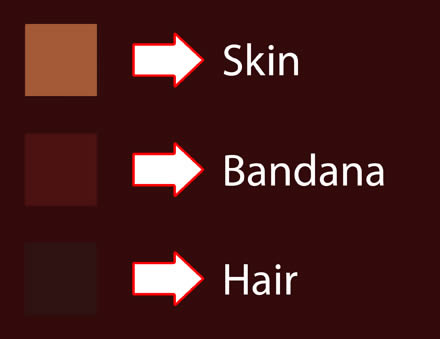
Выбор цвета для банданы и волос намного проще: бандана будет в более яркой и насыщенной цветовой вариации фона, в то время как волосы просто гораздо темнее и чуть меньше насыщенных тонов по сравнению с фоном. Я применяю цвета на всех указанных элементах исключительно жесткой кистью, установленной на 100% твердости, и убедитесь, что вы не рисуете за пределами линии, которую мы уже установили.
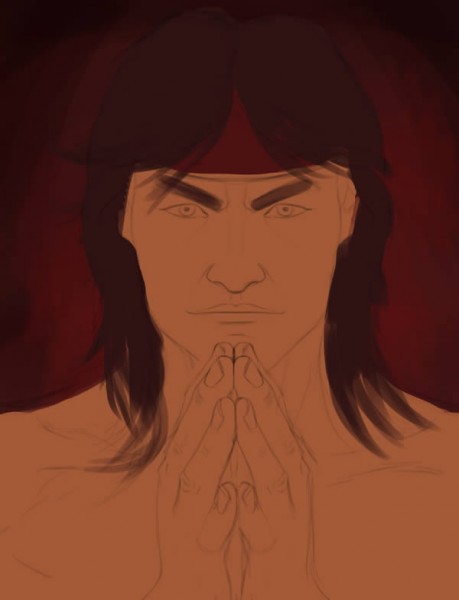
Шаг 8
После того как наши базовые тона четко установлены, следующим шагом является решение об освещении. Спросите себя, где источник света и откуда будут падать тени, соответственно. В этом случае, я выбираю стандартный 45 градусов свет, который отлично подходит для определения формы рисунка. Я решила сосредоточиться на затенение кожи, поэтому я выбираю более темный, чуть более насыщенный красный тон теней, и гораздо ярче, чуть более теплый цвет.
Мой выбор цвета достаточно близок к основным цветам. Некоторые художники на самом деле предпочитают работать строго в оттенках серого, чтобы сосредоточиться на значения первого, и добавить цвета на более позднем этапе. Лично я считаю, что этот метод занимает довольно много времени. Помните, что цвета могут быть легко изменены на ранней стадии, так что если вы не довольны своим выбором цветов на ранней стадии, не бойтесь отказаться от него и изменить на что-то другое.
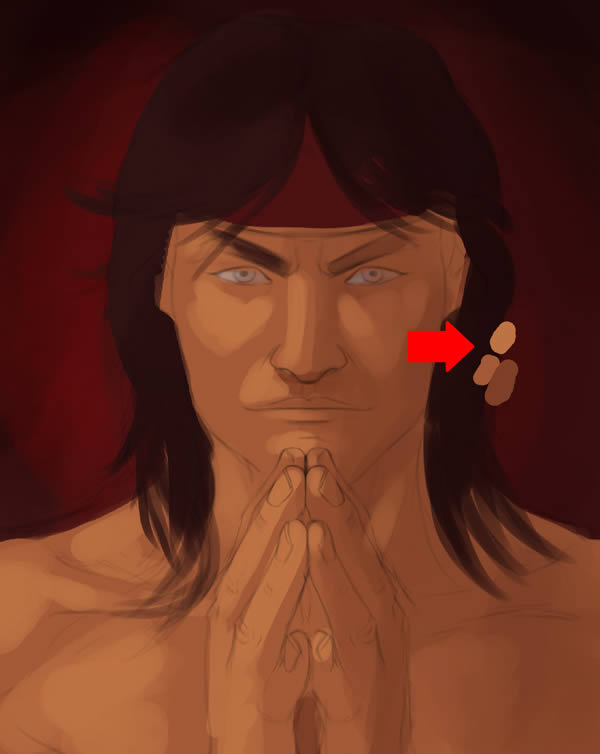
Шаг 9
Как только у нас есть источник света определен, следующим шагом будет еще более усилить его, чтобы сделать его еще более очевидным. Сделать это также просто, как выбор намного ярче цвет выделения кожи, в этом случае, я просто выбираю самый легкий тон с помощью инструмента выбора цвета (Alt + левая кнопка мыши) и выбрать гораздо ярче, и чуть более желтоватые тона, чтобы отразить выделение цвет. Всегда помните, что нужно сделать некоторые небольшие изменения для вашего цвета кожи для более правдоподобного результата. Например, не просто использовать тот же тон и изменить только яркость; также сделать некоторые изменения в цвете, например, если вы красите кожу на красном фоне, убедитесь, что это отражается, играя до красноватых тонов в затененных участках кожи. Также убедитесь, что цвет подсветки имеет некоторые различия в тоне, а также, обычно ярко-желтые тона, выбранные здесь, дадут довольно правдоподобный результат.

Шаг 10
Мы работали на затенением кожи достаточно долго, теперь пришло время красить волосы! Техника такая же, как затенение кожи; Начнем с картины отражения основных моментов того же источника света с левой стороны. Выберите ярче, и немного менее насыщенные и более теплые тона, и начните затенение волос. Подумайте о волосах, как о больших нитях, в отличие от тонких линий, которые дадут вам эффект соломы, который мы не хотим. Чтобы избежать этого, используйте большую кисть, чем вы думаете, вам нужно. Это будет трудоемкий процесс, но результатом будут хорошо и естественно выглядящие волосы. Вы заметите, что я едва коснулась правой стороны волосы на данный момент, поскольку эта область затенена. Вы также заметили, что я нанесла несколько царапин на лицо.

Шаг 11
Я решила, что фон слишком насыщенный и красноватый на мой вкус, я хочу более естественный вид тонов, которые дополняют его тон кожи лучше, так что я решила быстро изменить его с помощью Hue в Photoshop / Saturation инструмент (Image> Adjustments > Hue Saturation) и изменила тона на слегка более зеленовато-желтоватый оттенок.
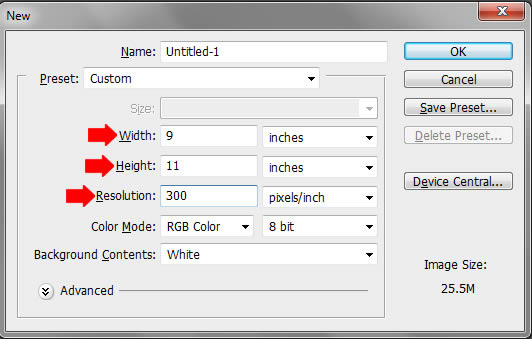
Улучшим результат за счет использования инструментов Photoshop, ‘Color Balance (Image > Adjustments > Color Balance), и играем до зелени на опции «тени» для еще более естественного эффекта. Я использую большую мягкую кисть, чтобы добавить некоторые незначительные отблески. Я не хочу, чтобы они были четко определены, как бы отнимая слишком много внимания от фигуры.
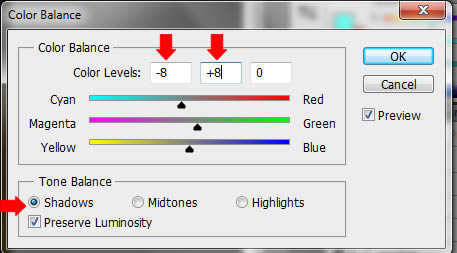
Говоря о фигуре, мы должны сделать некоторые незначительные изменения цвета на ней в соответствии с новым затенение фона. Снова выберите инструмент Color Balance (Image > Adjustments > Color Balance) добавьте зелени для теней. Это объединяет. Я также решила сделать еще несколько затенений по волосам, используя немного более желтоватые тона с учетом затенения. Используем меньше кисти в этой точке, но с довольно мягкими краями, чтобы сохранить волосы красивыми и гладкими. Кроме того, я использую мягкую кисть с непрозрачностью 33%, чтобы смешать суровые переходы на коже и придании ей гораздо более гладкого и естественного вида.

Шаг 12
Выбор цвета нормальный, но хотелось бы вытолкнуть фигуру из фона. Чтобы сделать это, я решила добавить более голубого и зеленоватого тона для фона. Делаем это довольно большими кистями с мягкими краями. Использование дополнительных цветов нейтрализует цветовые тона, которые выделяются и отодвигают фигуру на задний план. Конечно, мы также должны найти хороший баланс, так что я сохранить некоторые из теплых тонов на левой стороне изображение, не только объединить его с фигурой, но также играть на освещении.
Для порезов на лице я выбираю немного ярче тона и краски в более легкой части шрама, а также случайно захватить область окружения чтобы придать коже больше текстуры. Техника немного случайная и грязная, но по иронии судьбы, она хорошо работает для эффекта, который мы пытаемся достичь здесь, так что не будьте слишком «осторожным» здесь.
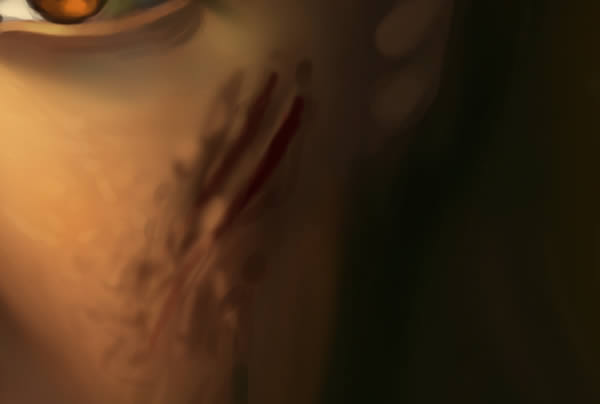
Я смутно представляю зеленовато-голубые тона на правой стороне кожи. Свет будет падать из невидимого источника света вправо, но мы должны придерживаться тона который мы установили, на фоне (это по существу более яркий и насыщенный вариант более зеленоватые тона в фоновом режиме). Мало того, что добавление этого тона помогают объединить фигуру с окружающей средой, но она также помогают выявить структуру анатомии лица. Стоит отметить, что я справилась с этим в новом слое. Добавление еще одного источника света так поздно во время покраски это немного рискованно, поэтому удостоверьтесь, чтобы держать его на отдельном слое в случае, если я результат не понравится. Именно поэтому картины с помощью программ типа Photoshop очень полезны, вам никогда не придется беспокоиться о принятии этих видов рисков, так как вы можете вернуться к исходному изображению буквально за несколько секунд. Так что не бойтесь быть смелыми и экспериментировать!

Шаг 13
Мне нравится эффект, который добавил источник света, так что я решила включить его на правой стороне изображения. Чтобы помочь объединить изображения, важно, чтобы все элементы рисунка страдают от этого источника света, так как это будет иметь место в реальной жизни. Я добавляю ярко-синий / зеленый тон на правой стороне его лица, в правой части руки, и, наконец, в правой части волос. Опять же, я использую несколько слоев здесь, чтобы убедиться, что я не ничего испортила, и объединить их только тогда, когда я полностью буду довольна результатами. Стоит отметить, что я использую мягкую кисть для этого шага.

Заключение
Я удовлетворена тем, как вырисовывается образ, но я хочу, чтобы было немного мрачнее и поэтому я решила добавить ему больше шрамов. Опять же, это довольно рискованно, поэтому делаем все на новом слое. Я выбираю темный и гораздо более насыщенный тон для порезов и синяков, прорисовываю их, чтобы выглядело естественно. После, я объединяю его со слоем кожи. В этот момент я также ввожу более «красноватый» тона на бандану. Чтобы сделать это, я выбрала довольно яркие и насыщенные красные тона и применила их на бандану мягкой кистью, с довольно низкой прозрачностью. Это создает большую гармонию цвета и помогает отделить волосы от банданы, и кожи.
Теперь можно сделать некоторые незначительные улучшения цвета с инструментом Photoshop, „Color Balance“, играя больше на голубых и зеленоватых тонах в «тени», и более желтоватые тона для «Основных» еще больше унифицировать и обогатить цветовые тона.

😊 Донат. На чаёк с печеньками! ☕ 🍪 2200 1907 9562 7952 Мир